こんにちは、おはじきです。
8月に入ってから急に暑くなりましたね。
7月はずっと雨が降っていましたし、このご時世の影響であまり外出もしておらず、
心身ともに夏という実感が全然湧いてないよって方は、私以外にも沢山いるに違いありません。
熱中症には気を付けたいですよね。
あと夏バテ・・・
夏バテ・・・にも負けずに始めていきます。
Lpicレベル1対策がコンセプトの本ブログ、
今回はコマンドの基本とよく使うコマンドを紹介します。
私たちが普段WindowsPCを利用する時は、
業務でもプライベートでもマウスとキーボードを使って作業を進めて行くと思いますが、
業務でLinuxを利用する上では基本的にはCUIの画面を用います。
こちらが実際のCUIの画面です。
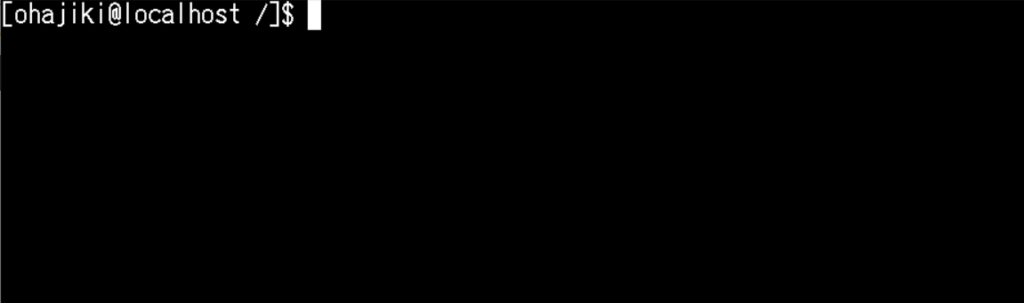
このような真っ暗な画面で謎の文字が表示されている、文字列だけの世界です。
CUI とは「Character User Interface」の略で、Characterはここでは「文字」、
User Interface は利用者とコンピュータの間で情報のやり取りをするための仲を取り持ってくれる役割を持つシステムを指します。
このCUIではキーボードでコマンドを入力してPCに命令する事で作業を進めて行きます。
コマンドは以下の3つの要素から成り立っています。
・コマンド
コマンド名を入力します。
基本的なコマンドはそのコマンド名に対応した、usr/binフォルダにあるファイルを実行する事によって動作します。
・オプション
設定されているオプションを入力することでさらに詳細な指示を出すことができます。
「-(ハイフン)」もしくは「–(ハイフン2つ)」の後に決められた文字を入力することでオプションが作用します。
(-も–も使わずそのまま入力するオプションもあります)
・引数
引数とはコマンドに渡す「値」です。
〇〇の文字を含むファイルを検索してくれ~とか、
○○って名前のファイルを作成してくれ~、
といった指示を出したい時に引数をコマンドと一緒に入力します。
それでは実際にコマンドを実行してみましょう。
まずは非常によく使うlsコマンドからいってみます。
このコマンドは、自分が今いるディレクトリ(Windowsでいうフォルダ)にあるファイルやフォルダの一覧を表示してくれます。

こんな感じで自分が今いるディレクトリの中身が表示されました。
今度はオプションもつけてみましょう。
「ls -l」と入力することによってより詳細な情報を加えて一覧表示してくれます。
コマンドとオプションの間に半角スペースの入力を忘れないでくださいね。
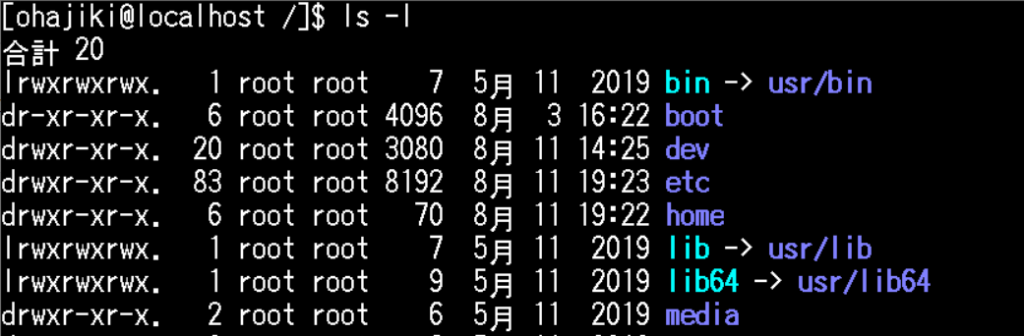
こんな感じでファイルの所有権は誰が持ってるのか、
最後に更新されたのはいつか、
設定されているパーミッションなど、(パーミッションについては後日解説します)
色々な情報を付け加えて表示してくれるオプションです。
このコマンドは新たに空のディレクトリを作成します。
引数に任意の名前を渡してやります。
実際にやってみましょう。
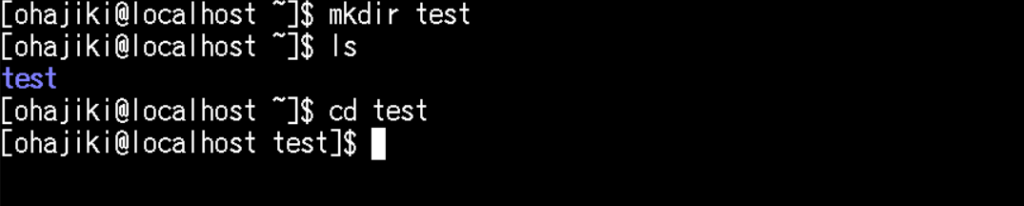
自分のホームディレクトリに「test」という名前のディレクトリを作り、
lsコマンドでディレクトリが作成されている事を確認しました。
ついでに紹介するとcdコマンドは今いるディレクトリを移動するコマンドです。
[ohajiki@localhost ~]の「~」の部分が自分の今いるディレクトリを示しています。
因みに自分の今いるディレクトリの事をカレントディレクトリといいます。
cdはカレントディレクトリの略ですね。
「~」という文字はログインしているユーザーのホームディレクトリを指します。
画像ではそこからtestディレクトリに移動しているんです。
catコマンドはファイルの中身を表示するコマンドです。
引数に複数のファイルを入れてやることでファイルを連結して表示する事もできます。
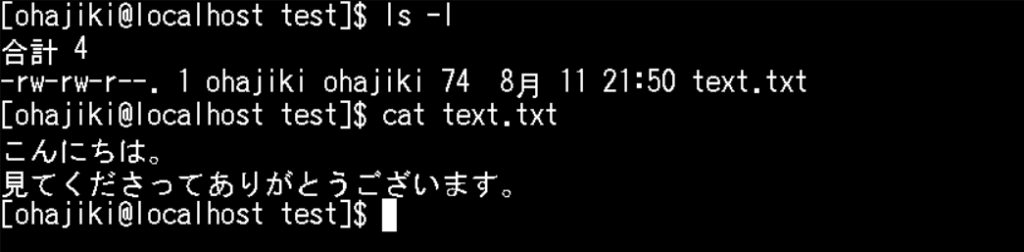
画像の例では予めtestディレクトリに作成しておいた「text.txt」というファイルをcatコマンドの引数に入れて中身を表示しています。
ファイルの中身を見るときはcatコマンドを使うので、こちらもとてもよく使うコマンドですね。
業務では単品のファイルの中身を見るだけという用途でもよく使いますが、
ファイル同士を連結してその中の必要な部分だけを表示したい、という応用を交えた使い方をすることも多いです。
なにやらややこしくなってきましたがどうやるんでしょうか?
私の知る限りでは「ファイル同士を連結してその中の必要な部分だけ表示する」コマンドは用意されて無い・・・はず・・・
この動作を実現するには「パイプ」という機能を利用します。
早速見ていきましょう。
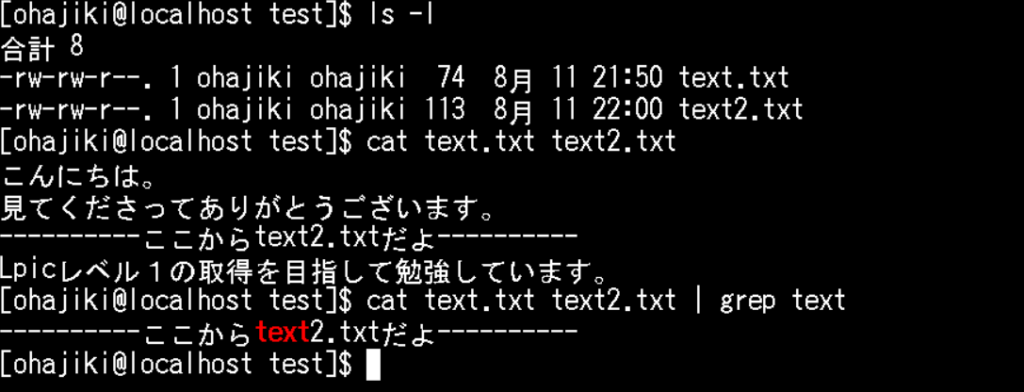
まず複数の引数を持てるコマンドでは半角スペースで挟むことで引数を追加できます。
ここではtext.txtとtext2.txtの2つのファイルを連結して表示しています。
ポイントはこの後ですね。
「|」と入力した後「grep」コマンドに引数としてtextを渡しています。
まず「|」ですがこれをパイプといって、前に入力したコマンドの出力結果を後に入力するコマンドに渡すことができるんです。
続いて「grep」コマンドですが、
grep (オプション) 検索したい文字 検索したいファイル
の順で入力することで、特定のファイルから特定の文字を含む行だけを抜き出すことができるコマンドなんです。
つまり何が起きているかというとですね
catで連結して表示するはずだったファイルの内容をパイプでgrepコマンドに渡す。
その中の「text」という文字を含む行を抜き出して表示している。
というわけですね。
パイプもgrepもよく使うので是非とも覚えて帰ってくださいね。
大分長くなってしまいましたが、
Linuxコマンドの基本的な使い方と、少しですがよく使うコマンドを紹介させていただきました。
Linuxの世界には沢山のコマンドがあります。
Lpicレベル1を突破するだけでも覚えなければならないコマンド、オプションも相当な数になります。
ドラえもんがアンキパンでも出してくれない限りは、やはり実際に自分で打ち込んで動作を理解して覚えるしかないんじゃないかなと思います。
頑張ってLinux君と友達になれるように沢山コマンドを打ち込んでコミュニケーションをとっていきましょう!
それではみなさん熱中症と夏バテにはお気をつけて。